Печать документов – одна из наиболее распространенных задач пользователей компьютеров. Когда вам требуется распечатать важный проект или документ, но у вас нет принтера, это может показаться настоящей проблемой. Однако не отчаивайтесь! В этой статье мы расскажем вам о нескольких способах распечатать ваши проекты без принтера и даже без доступа к принтеру.
Один из самых простых способов распечатать проект без принтера - воспользоваться услугами копировального центра или печатной точки. Вы можете сохранить ваш проект на флеш-накопитель или отправить его на электронную почту копировальному центру, который распечатает его за вас. Обратитесь в ближайшее копировальное центре или офисные центры, чтобы узнать о доступных услугах и стоимости печати.
Еще одним способом распечатать проект без принтера является использование общественных принтеров. Во многих городах и учебных заведениях существуют общественные принтеры, которые можно использовать за определенную плату. Они обычно находятся в кафе, библиотеках, коворкинговых пространствах или университетских кампусах. Перед печатью обязательно ознакомьтесь с правилами и тарифами печати в выбранном месте, чтобы избежать неприятных сюрпризов.
Если у вас нет доступа к общественным принтерам и копировальным центрам, вы можете использовать услуги онлайн-печати. В Интернете существует множество онлайн-сервисов, которые позволяют загружать ваши документы и заказывать их печать. Вы можете выбрать тип бумаги, размер и количество копий, а затем получить распечатанный документ курьерской доставкой или забрать его лично. Услуги онлайн-печати обычно предлагаются по разумным ценам и могут быть удобным вариантом для тех, кто часто сталкивается с необходимостью распечатывать документы.
Подготовьте файл проекта к печати

Прежде чем распечатать проект без принтера, необходимо правильно подготовить файл для печати. Вот несколько полезных советов:
1. Проверьте формат файла. Убедитесь, что ваш проект сохранен в поддерживаемом формате для печати, таком как PDF или DOC. Если формат не поддерживается, вам может потребоваться конвертировать файл в нужный формат.
2. Проверьте макет и оформление. Перед печатью убедитесь, что макет проекта выглядит так, как вы хотите. Проверьте расположение текста, изображений и других элементов проекта. Если что-то не в порядке, внесите необходимые корректировки.
3. Проверьте цвета. Если ваш проект содержит цветные элементы, убедитесь, что цвета выглядят так, как вы хотите. Иногда цвета на экране компьютера их принтере могут отличаться. Если цветы не соответствуют ожиданиям, может потребоваться настройка цветопередачи.
4. Убедитесь, что текст читаемый. Проверьте, что текст вашего проекта хорошо читается на печати. Обратите внимание на размер шрифта, цвет и стиль. Если текст слишком маленький или сложный для чтения, увеличьте его размер или измените шрифт.
5. Проверьте орфографию и грамматику. Не забудьте проверить орфографию и грамматику вашего проекта перед печатью. Опечатки и грамматические ошибки могут испортить впечатление от вашего проекта.
Следуя этим советам, вы можете подготовить свой файл проекта к печати и получить отличные результаты, даже не имея принтера.
Используйте онлайн-сервисы для печати
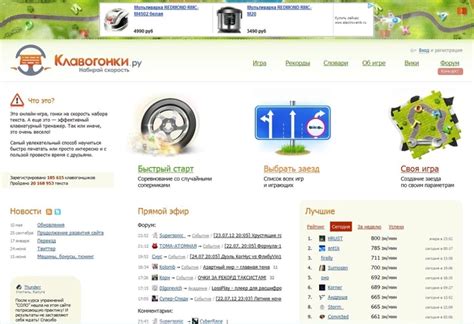
Если у вас нет принтера или вы хотите распечатать проект на профессиональном оборудовании, вы можете воспользоваться онлайн-сервисами для печати. Эти сервисы позволяют загрузить ваш проект на их серверы и распечатать его в нужном формате и на качественной бумаге.
Онлайн-сервисы для печати предоставляют широкие возможности, включая выбор формата и ориентации страниц, настройку цветовой гаммы, выбор типа бумаги и т. д. Некоторые сервисы также предлагают услуги доставки, и вы сможете получить готовые документы прямо у себя дома максимально быстро и удобно.
Чтобы воспользоваться онлайн-сервисами для печати, вам просто нужно найти подходящий сервис, зарегистрироваться, загрузить свой проект, выбрать нужные настройки и оформить заказ. Обычно сервисы предлагают предварительный просмотр готового документа перед печатью, чтобы вам было удобно проверить все настройки и внести изменения при необходимости.
Онлайн-сервисы для печати могут быть полезны не только для печати проектов без принтера, но и для распечатки крупных документов, фотографий, презентаций и других материалов. Они также могут быть полезны для студентов, бизнесменов и всех, кто хочет получить высокое качество и профессиональный результат без необходимости приобретения собственного принтера.
Сохраните файл проекта на съемный носитель

Если у вас нет принтера или возникла необходимость распечатать файл проекта на другом устройстве, вы можете сохранить его на съемный носитель, такой как USB-флэшка или внешний жесткий диск.
Чтобы сохранить файл проекта на съемный носитель, выполните следующие шаги:
- Подключите съемный носитель к компьютеру или устройству, на котором хранится файл проекта.
- Найдите файл проекта на своем компьютере или устройстве.
- Выделите файл проекта и скопируйте его (используя команду копировать или сочетание клавиш Ctrl + C).
- Откройте окно проводника или файлового менеджера и откройте раздел съемного носителя.
- Вставьте файл проекта на съемный носитель (используя команду вставить или сочетание клавиш Ctrl + V).
- Дождитесь завершения процесса копирования файла на съемный носитель.
- Отключите съемный носитель от компьютера.
Теперь у вас есть файл проекта на съемном носителе, который вы можете взять с собой и использовать для печати на другом устройстве. Просто подключите съемный носитель к устройству с принтером и следуйте инструкциям для печати файла.
Передайте файл проекта на печать в ближайший печатный центр

Если у вас нет доступа к принтеру или ваш проект слишком объемный для печати на домашнем устройстве, вы можете обратиться в ближайший печатный центр. Вам потребуется предоставить файл проекта для печати.
Перенесите файл проекта на переносное устройство, такое как флеш-накопитель или внешний жесткий диск. Убедитесь, что файл не содержит чувствительной или конфиденциальной информации, так как он будет доступен работникам печатного центра.
Найдите ближайший печатный центр, используя интернет или справочник. Позвоните или посетите центр, чтобы узнать о доступных услугах и стоимости печати.
При посещении печатного центра передайте файл проекта на переносном устройстве сотруднику. Они могут потребовать специфический формат файла, поэтому убедитесь, что ваш проект совместим с оборудованием центра.
Определите требования по печати, такие как формат бумаги, тип печати, размер страницы и количества экземпляров. Уточните сотруднику печатного центра любые дополнительные требования или пожелания.
Уточните стоимость печати и дату готовности проекта. Сделайте предоплату, если необходимо.
По окончании печати, заберите свой проект, убедившись, что все страницы распечатаны корректно и соответствуют вашим требованиям.
Передавая файл проекта на печать в печатный центр, вы обеспечиваете профессиональное качество и точность печати. Это удобная опция, особенно для больших проектов или тех, у кого нет доступа к принтеру.
Используйте мобильные приложения для печати

В наши дни многие люди предпочитают использовать мобильные устройства для многих повседневных задач. Если у вас нет доступа к принтеру, но вам необходимо распечатать свой проект, то мобильные приложения для печати могут стать вашим спасителем.
Существует множество приложений, которые позволяют отправить документы на печать прямо с вашего мобильного устройства. Они работают с различными типами принтеров и позволят вам печатать документы, фотографии и даже электронные книги.
Одним из наиболее популярных приложений для печати является "PrintCentral". Оно поддерживает множество различных принтеров и позволяет печатать документы и изображения прямо с вашего iPhone или iPad.
В приложении "PrintCentral" вы сможете управлять всеми своими заданиями печати, а также настраивать параметры печати, такие как формат страницы, ориентацию и количество экземпляров. Вы также можете выбрать тип бумаги и качество печати в зависимости от ваших потребностей.
Если у вас есть мобильное устройство на базе Android, вы можете воспользоваться приложением "PrinterShare". Оно также поддерживает большое количество принтеров и позволяет отправлять на печать документы и изображения с вашего смартфона или планшета.
В "PrinterShare" вы можете выбрать нужный вам принтер из списка доступных устройств, а затем настроить параметры печати в соответствии с вашими требованиями. Это приложение также поддерживает печать через облачные сервисы, такие как Google Cloud Print и Dropbox.
Использование мобильных приложений для печати не только упрощает процесс печати без принтера, но и позволяет вам экономить время и ресурсы. Вы можете отправить документ на печать сразу после его создания или редактирования, а затем забрать готовую печатную копию, когда вам будет удобно. Это особенно полезно, если вы находитесь вдали от офиса или дома.
В итоге, использование мобильных приложений для печати – это удобный и эффективный способ распечатать свой проект без принтера. Они позволяют вам печатать документы в любое время и в любом месте, не зависимо от наличия физического принтера у вас под рукой.
Воспользуйтесь услугами печати у знакомых или коллег

Если у вас нет собственного принтера или возникают трудности с его использованием, вы можете воспользоваться услугами печати у знакомых или коллег. Обратитесь к ним с просьбой распечатать ваш проект и обсудите детали:
- Выберите надежного человека. Если у вас есть друзья или коллеги, у которых есть принтер, обратитесь к ним. Убедитесь, что они имеют опыт печати и доступ к необходимым материалам.
- Подготовьте файл для печати. Передайте свой проект в нужном формате (например, PDF) и убедитесь, что он готов для печати. Убедитесь, что вы также указали нужные параметры, такие как цветность и размер бумаги.
- Обсудите оплату. Если это платная услуга, обсудите с коллегой или знакомым стоимость и способ оплаты. Уточните также сроки печати и получения готового проекта.
- Спасибо и вознаграждение. После получения готового проекта не забудьте поблагодарить своего помощника и возможно, вознаградить его за оказанную услугу.
Воспользовавшись услугами знакомых или коллег по работе, вы можете быстро и эффективно распечатать свой проект без необходимости приобретать собственный принтер.
Перенесите файл проекта на электронные устройства, оснащенные печатающими функциями

Если у вас нет доступа к принтеру, но есть доступ к другим электронным устройствам, которые имеют печатающие функции, вы можете перенести файл проекта на них и распечатать его с помощью этих устройств.
Одним из наиболее распространенных устройств, оснащенных печатающими функциями, являются принтеры, которые подключаются к компьютеру или ноутбуку посредством USB-кабеля или беспроводно. Если у вас есть доступ к компьютеру или ноутбуку, на котором установлены необходимые драйверы для принтера, вы можете перенести файл проекта на этот компьютер и распечатать его с помощью подключенного принтера.
Кроме того, некоторые современные устройства, такие как смартфоны и планшеты, имеют встроенные печатающие функции. Вы можете перенести файл проекта на свой смартфон или планшет и распечатать его, используя приложения или функции, предоставляемые производителем устройства.
Некоторые облачные сервисы, такие как Google Диск или Dropbox, также предоставляют возможность печати файлов непосредственно с устройств, подключенных к вашей учетной записи. Если вы загрузите файл проекта на один из этих сервисов, вы сможете распечатать его с помощью любого устройства, имеющего доступ к вашей учетной записи и установленной печатающей функцией.
Не забудьте проверить совместимость файлового формата проекта с устройством, на которое вы планируете перенести файл. Некторые устройства могут не поддерживать определенные форматы файлов.
Как видите, даже без принтера у вас есть несколько вариантов для распечатки проекта. Выберите наиболее удобный для вас способ и получите бумажную копию своего проекта без лишних затрат и сложностей.